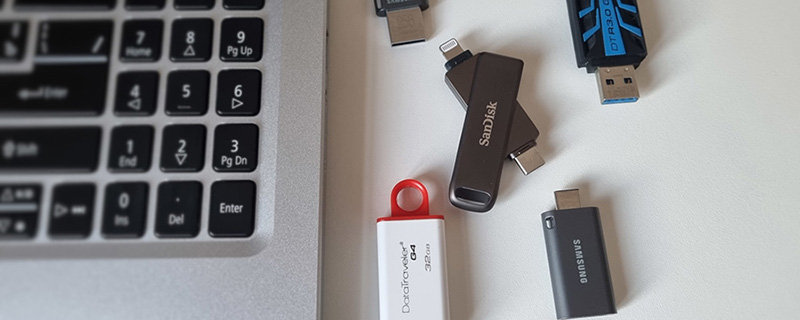
So retten Sie Dateien von einem USB-Flash-Laufwerk
Wenn Sie einige wichtige Informationen auf einem USB-Stick speichern, ist es sehr wichtig, sie regelmäßig zu sichern, da Ihnen solche Gewohnheit eines Tages viel Zeit und Nerven sparen kann. Aber selbst wenn Sie Ihr USB-Flash-Laufwerk nicht vorher gesichert haben, können Sie versuchen, Ihre fehlenden Dateien wiederherzustellen, insbesondere im Angesicht versehentliches Löschens von Dateien, der Formatierung des Laufwerks, des Virenbefalls oder anderes Problems mit logischem Datenverlust.
In diesem Artikel erklären wir, wann Sie Ihre Daten mit einem speziellen Programm selbst zurückbringen können, und in welchen Fällen es unbedingt erforderlich ist, sich an Datenrettungsdienste zu wenden.
Was Sie vor der Einsatz der Datenrettungssoftware überprüfen sollten
Dennoch bedenken Sie bitte, dass die Verwendung eines Programms nicht immer eine passende Option ist. Wenden Sie sich bitte an ein vertrauenswürdiges Unternehmen, das Datenwiederherstellungsdienste anbietet, in folgenden Fällen:
-
Ihr USB-Stick mechanisch beschädigt ist (Wasser- oder Feuerschaden, defekter/unbrauchbarer Stecker, beschädigte Leiterplatte usw.);
-
Das Flash-Laufwerk wird vom PC nicht erkannt (d. h. nicht in der Datenträgerverwaltung angezeigt) oder wird mit einer falschen Kapazität entdeckt (potenzieller Controller- oder Speicherchipfehler, beschädigte oder nicht lesbare Firmware).
Merken Sie sich beim Umgang mit einem defekten USB-Stick, dass die "Hausmittel", die Sie heutzutage im Internet finden, zwar kaum helfen, aber offenbar alles nur noch schlimmer machen können. USB-Flash-Laufwerke sind scheinbar nicht so leicht zu beschädigen, können aber dennoch kaputtgehen und sollten in diesem Fall von einem qualifizierten Fachmann behandelt werden.
Darüber hinaus sollten Sie sich besser an die von SysDev Laboratories empfohlenen Datenrettungsdienste wenden, falls Sie bezweifeln, dass Ihre Fähigkeiten und bisherigen Erfahrungen ausreichen, um zu versuchen, Dateien selbst mit einem speziellen Programm wiederzuerlangen.
Nachdem Sie sich vergewissert haben, dass Ihr Fall keines der oben aufgeführten Probleme betrifft, zögern Sie nicht, die kostenlose Testversion von Raise Data Recovery zu installieren und damit gelöschte Dateien wiederherzustellen. Wenn es dem Programm gelingt, alle benötigten fehlenden Daten zu erkennen, können Sie gerne eine Lizenz bestellen.
Und bevor Sie mit der Anleitung unten fortfahren, sehen Sie sich bitte eine Liste wichtiger Regeln an, die Sie immer befolgen sollten, wenn Sie versuchen, Daten von einem USB-Stick mithilfe eines Programms zu retten. Sie werden Ihnen helfen, die meisten gängigen Fehler zu vermeiden.
So stellt man gelöschte Daten auf einem USB-Stick wieder her
Kommen wir nun zur Sache. Wenn Sie versehentlich gelöschte oder aufgrund eines logischen Problems von einem USB-Stick verlorene Dateien wiederherstellen müssen, sollten Sie Folgendes tun:
-
Laden Sie Raise Data Recovery herunter und installieren Sie die Anwendung wie jedes andere Programm. Folgen Sie einfach den Anweisungen des Installationsprogramms. Eine ausführliche Anleitung finden Sie hier.
-
Verbinden Sie jetzt den betroffenen USB-Stick mit dem PC.
Wenn das Betriebssystem Ihr USB-Flash-Laufwerk erkennt, schlägt es möglicherweise vor, das zu formatieren, Fehler darauf zu beheben usw. Sie sollten dies niemals tun, da es Ihren Datenverlustfall erschweren könnte.
-
Führen Sie Raise Data Recovery aus und finden Sie Ihr USB-Flash-Laufwerk unter den Geräten, die im Bereich Physische Festplatten aufgeführt sind. Wenn das Programm das nicht erkennt, befolgen Sie bitte die Schritte dieses Tutorials.

-
Wählen Sie das Laufwerk aus und klicken Sie unten im Fenster auf Weiter. Oder doppelklicken Sie einfach auf das gewünschte.
-
Dann wählen Sie zwischen den zwei Scanvarianten. Die Option eines Tiefenscans ist die richtige für Sie, wenn Sie Ihren USB-Stick versehentlich formatiert haben oder sein Dateisystem stark beschädigt ist. In anderen Fällen ist es besser, das vorhandene Dateisystem zu scannen, um Zeit und Systemspeicher zu sparen.
Wählen Sie die gewünschte Option aus.

-
Warten Sie, bis das USB-Flash-Laufwerk gescannt wird. Sobald der Scanvorgang abgeschlossen ist, zeigt das Programm das erhaltene Wiederherstellungsergebnis im Explorer-Fenster an. Der Name des Ergebnisses entspricht dem Namen des gescannten Volumens (oder dem Namen des Laufwerks, zu dem es gehört, falls das Volumen zu stark beschädigt ist).
Zur Vereinfachung klassifiziert Raise Data Recovery alle Dateien nach Typ und gruppiert sie in entsprechende Ordner: Dokumente, Audiodateien, Videodateien usw. Um beispielsweise ein verlorenes Foto zu finden, können Sie einfach zum Ordner Fotos und Bilder gehen.

Gleichzeitig können Sie alle Ihre Dateien genau so anzeigen, wie sie im aktuellen Dateisystem organisiert sind, indem Sie den Ordner Alle Dateien öffnen.

-
Markieren Sie einfach die Elemente an, die Sie speichern möchten, und klicken Sie auf Das markierte retten. Falls Sie weitere Informationen zur Vorschau, Auswahl, Suche und zum Speichern von Dateien in der Benutzeroberfläche von Raise Data Recovery benötigen, werfen Sie bitte einen Blick auf diese Anleitung.
-
Kopieren Sie bitte die vom Programm wiederhergestellten Daten nicht auf denselben USB-Stick, von dem sie abgerufen wurden. Dies führt zu ihrem irreversiblen Verlust.
Beachten Sie bitte, dass Sie mit der Testversion von Raise Data Recovery eine beliebige Anzahl kleiner Dateien mit jeweils bis zu 256 KB speichern können. Wenn Sie eine größere Datei kopieren müssen, sollten Sie eine Lizenz erwerben. Weitere Informationen zur Auswahl und Bestellung passender Lizenz finden Sie hier.
Wählen Sie dann einen geeigneten Speicher, um Ihre wiederhergestellten Dateien zu kopieren, klicken Sie auf Rettung starten und warten Sie, bis sie dort gespeichert werden.


Nachdem Sie die benötigten Dateien gespeichert haben, trennen Sie Ihr USB-Flash-Laufwerk sicher.
Wenn Raise Data Recovery möglicherweise nicht geeignete Lösung ist
Wenn es um logische Datenverlustprobleme geht, werden die Chancen erfolgreicher Dateiwiederherstellung mit einem Programm im Allgemeinen hauptsächlich vom Format (d. h. dem Dateisystem) des betreffenden Speichers bestimmt. Eine ausführliche Erklärung finden Sie in einem speziellen Artikel über Dateisysteme und Datenrettungschancen.
Zu berücksichtigen ist auch, dass ein Flash-Laufwerk manchmal mit einer bestimmten Technologie wie Windows BitLocker oder LUKS von Linux verschlüsselt werden kann, die von Raise Data Recovery nicht unterstützt wird (weitere Informationen zu diesen Technologien finden Sie in den entsprechenden Artikeln). Daher schafft es das Programm nicht einmal, auf die Daten verschlüsseltes Speichers zuzugreifen.
Wenn es Ihnen andererseits nicht gelungen ist, Ihre fehlenden Dateien mit einem Programm wiederzugewinnen, können Sie dies jederzeit mit einem anderen versuchen. Alternativ können Sie auch das Experimentieren mit anderer Dateiwiederherstellungssoftware überspringen und sich direkt an ein seriöses Datenrettungsunternehmen in Ihrer Nähe wenden.
Und zu guter Letzt bedenken Sie, dass weder ein Datenrettungsprogramm noch ein qualifizierter Fachmann die Möglichkeit haben, Ihre Dateien nach der vollständigen Speicherformatierung oder dem Überschreiben der Daten (insbesondere, wenn sie mehrmals überschrieben wurden) wiederherzustellen. Sie sollten auch darauf achten, dass es verschiedene Möglichkeiten gibt, Daten zu überschreiben, neben dem bloßen Speichern neuer Dateien über den zuvor gespeicherten Inhalt. Beispielsweise überschreiben spezielle Tools zum "sicheren Löschen" oder "Schreddern" die verfügbaren Informationen gezielt mit Nullen oder zufälligen Mustern und sorgen so dafür, dass sie dauerhaft vom Speichermedium entfernt werden, ohne dass die Möglichkeit zur weiteren Wiederherstellung besteht. Tatsächlich können vollständige Formatierung und sichere Löschung auf USB-Sticks aufgrund ihrer geringeren Speicherkapazität im Vergleich zu größeren Festplatten oder SSDs schnell genug erfolgen. Es wird jedoch empfohlen, den Einsatz solcher Methoden auf ein Minimum zu beschränken und nur bei äußerster Notwendigkeit auf sie zurückzugreifen.
Und zögern Sie bitte nicht, über das folgende Kontaktformular Ihre Fragen zu stellen, die Sie nach der Lektüre dieses Artikels noch haben.